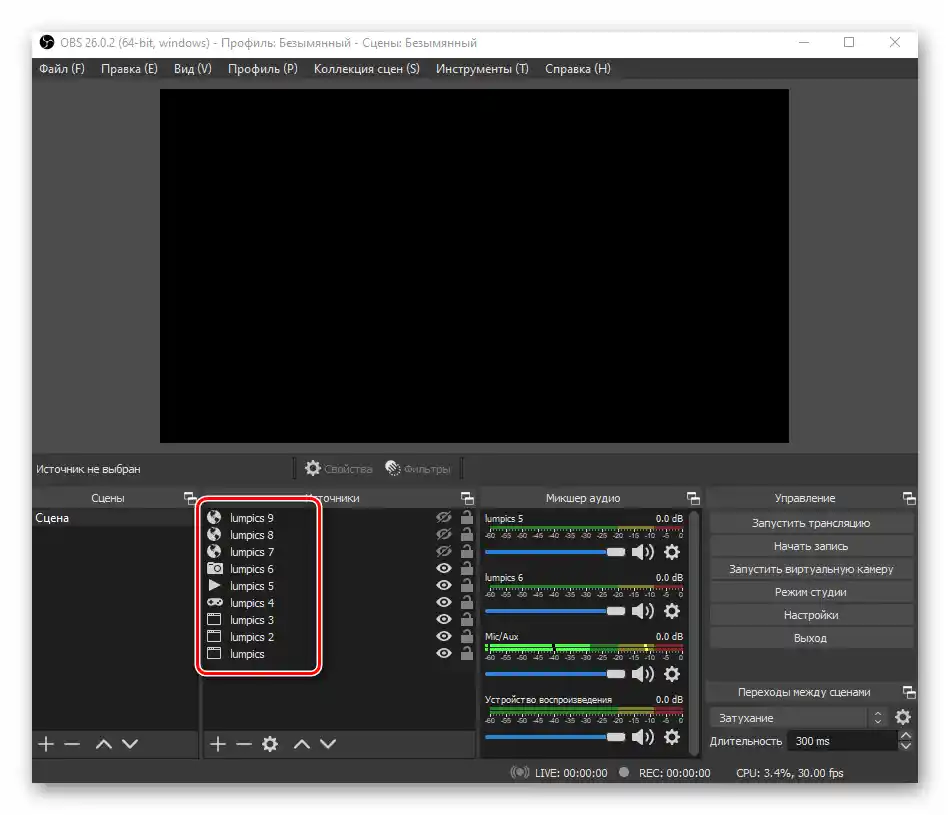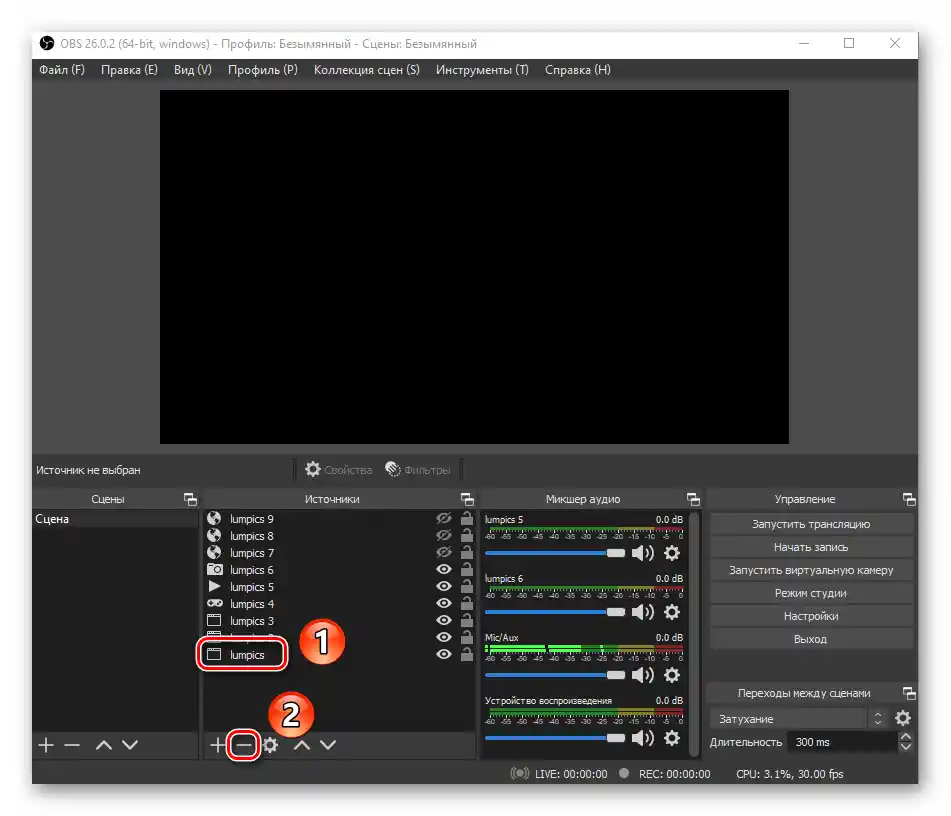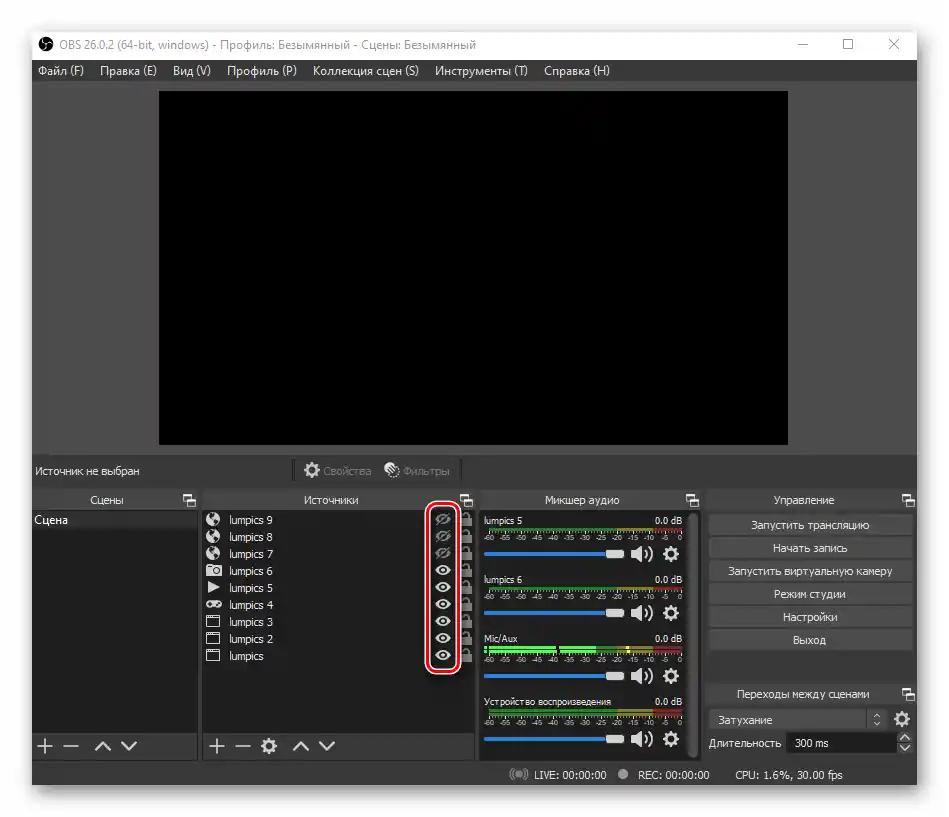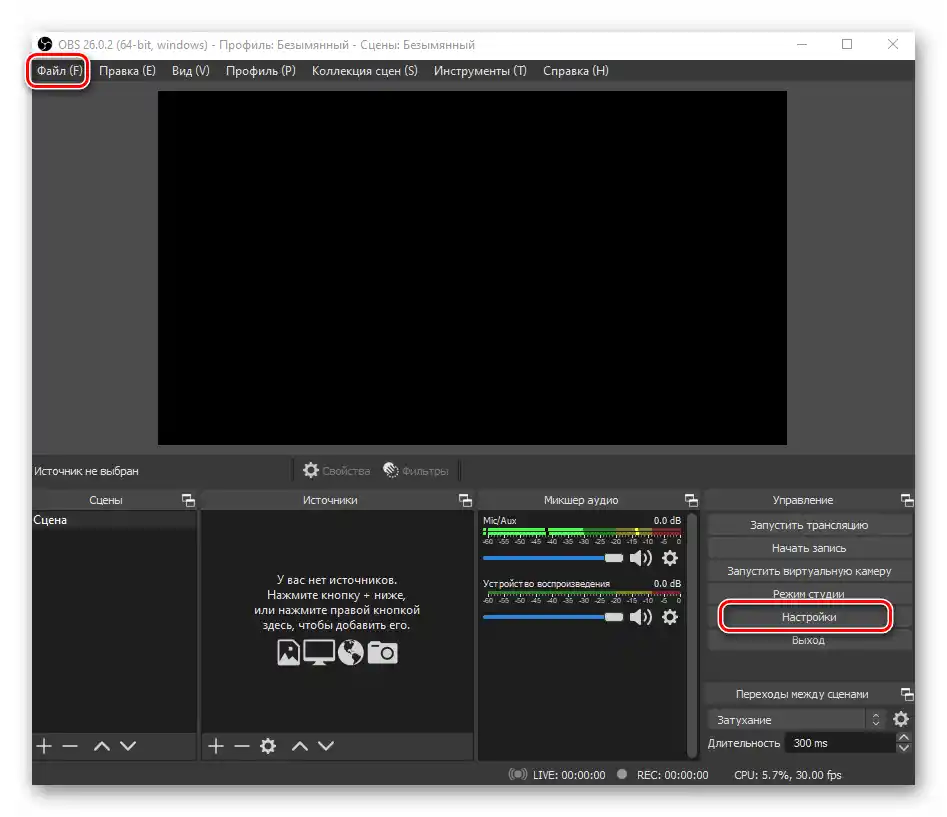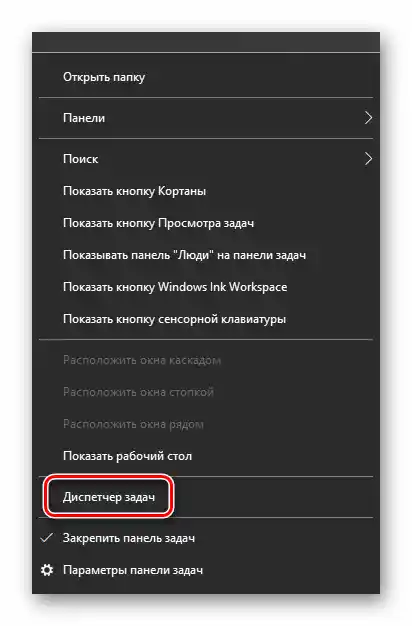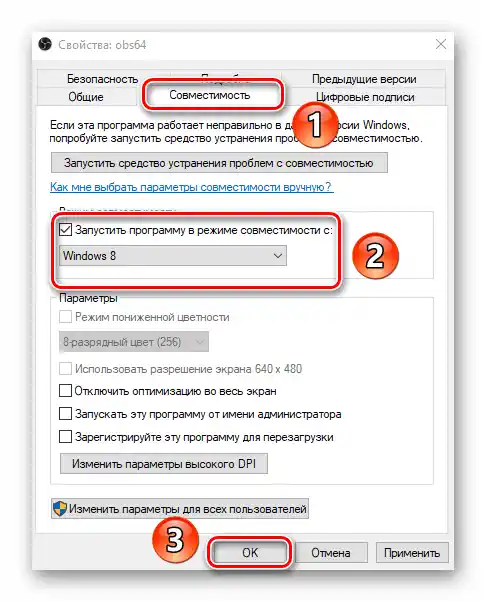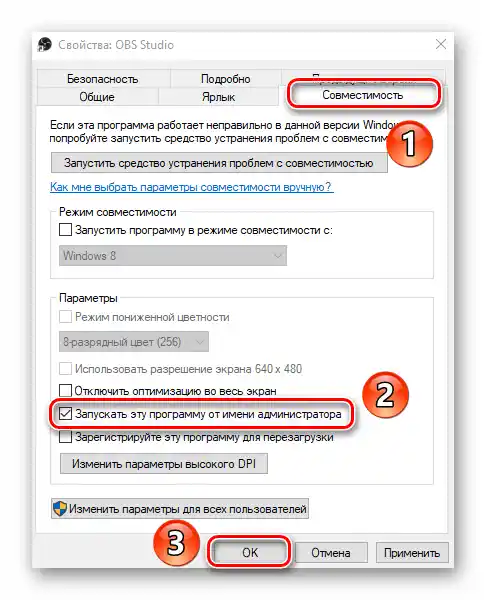Obsah:
- Spôsob 1: Zníženie výstupného rozlíšenia
- Spôsob 2: Zníženie FPS
- Spôsob 3: Zmena predvoľby kódovača
- Spôsob 4: Zmena používaného kódovača
- Spôsob 5: Vypnutie herného režimu vo Windows 10
- Spôsob 6: Zvýšenie priority OBS
- Spôsob 7: Aktivácia režimu kompatibility
- Spôsob 8: Spustenie programu ako správca
- Spôsob 9: Zníženie počtu zdrojov
- Otázky a odpovede: 12
Spôsob 1: Zníženie výstupného rozlíšenia
Výstupné rozlíšenie obrazovky je hlavným faktorom, ktorý ovplyvňuje zaťaženie kódovača v OBS pri streamovaní videa. Je to logické, pretože so zvyšovaním počtu pixelov rastie aj záťaž na centrálny procesor. Preto odporúčame najprv nastaviť tento parameter a pokúsiť sa znížiť výstupné rozlíšenie, ak je to prijateľné pre nahrávanú reláciu.
- V hlavnom okne OBS kliknite na tlačidlo "Nastavenia", ktoré sa nachádza v pravej časti.
- Otvorenie sekcie "Video" a rozbalenie zoznamu "Výstupné (škálované rozlíšenie)".
- V ňom uvidíte podporu všetkých rozlíšení obrazovky, ktoré sú kompatibilné s používanou grafickou kartou a monitorom. Skúste ho trochu znížiť a po tom aplikujte nové nastavenia.
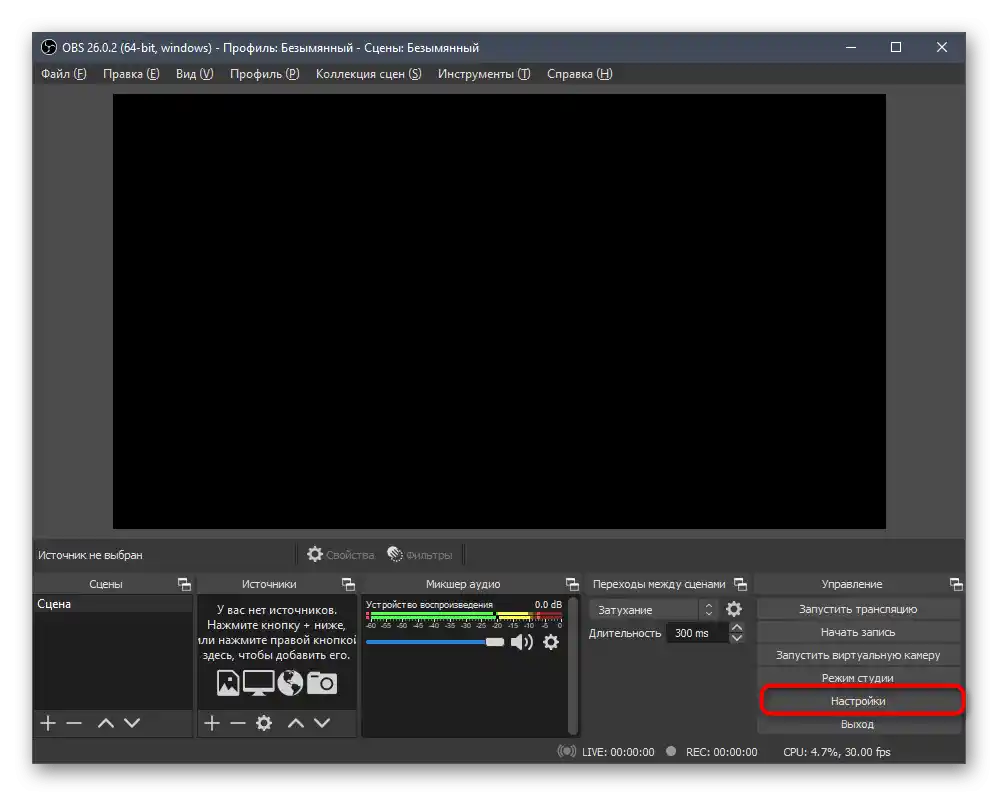
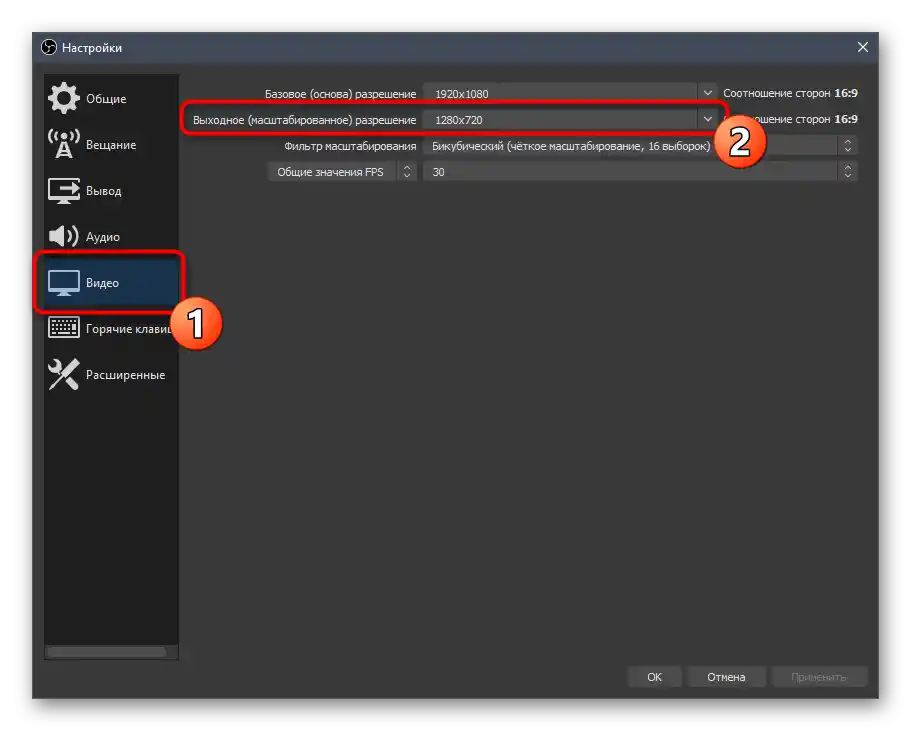
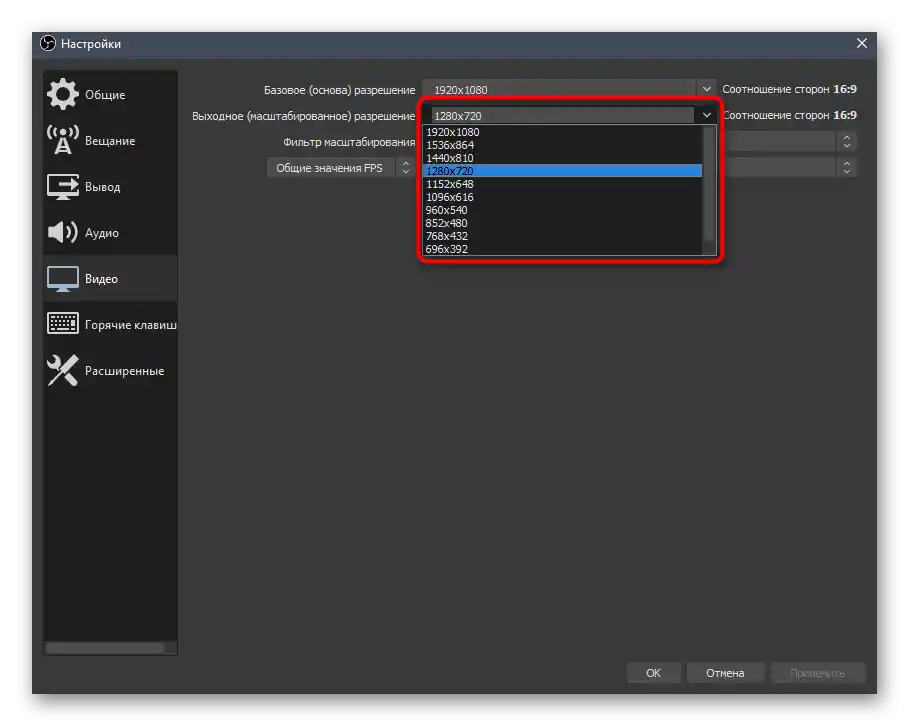
Spustite skúšobný stream s výstupom toho istého obsahu, ktorý bol predtým zobrazený. Ak sa kódovač opäť preťažuje, vráťte rozlíšenie späť alebo ho zatiaľ nechajte v takom stave a skúste kombinovať niekoľko spôsobov riešenia tohto problému.
Spôsob 2: Zníženie FPS
Spracovanie obrovského množstva snímok za sekundu už zaťažuje grafický procesor, a ak si s tým neporadí, objavujú sa oneskorenia alebo mikro-zamrznutia, ktoré ovplyvňujú sledovanie obsahu.Paralelne s tým sa môže zobraziť aj nápis, ktorý svedčí o preťažení kódovača, preto používatelia, ktorí nastavili hodnotu FPS na 48-60 snímok, môžu znížiť túto hodnotu na 30, čím výrazne znížia záťaž na grafickú kartu. Zmena tejto hodnoty sa vykonáva už cez známy oddiel "Video" v rozbaľovacom zozname "Všeobecné hodnoty FPS".
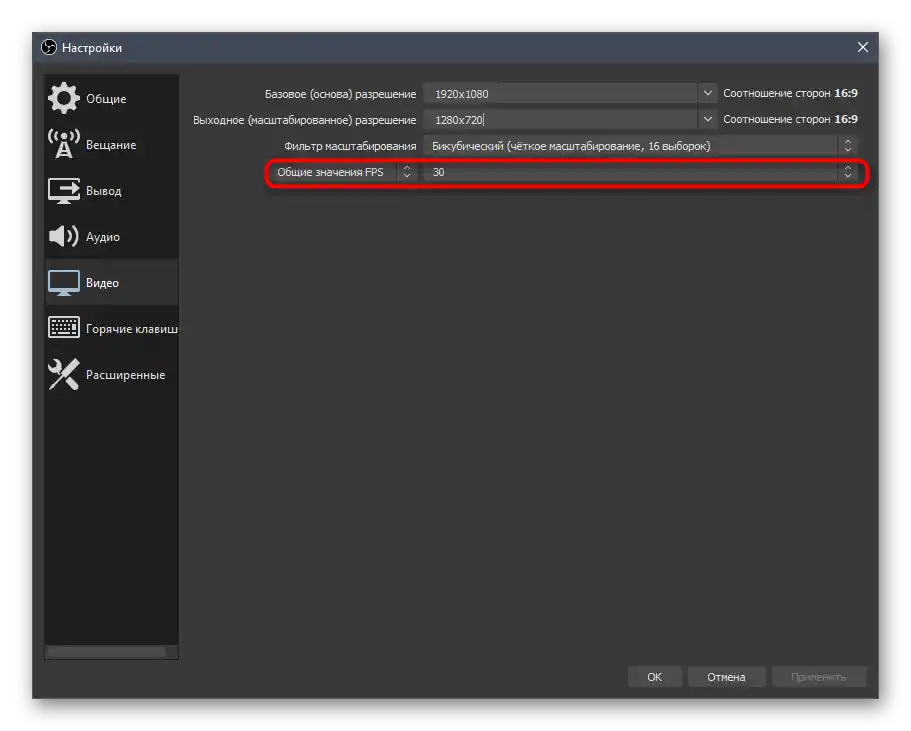
Spôsob 3: Zmena predvoľby kódovača
Mnohí tvorcovia obsahu pracujúci v OBS, pri výskyte chyby s preťažením kódovača, okamžite chcú zmeniť na hardvérový, čím prenesú záťaž z procesora na grafickú kartu, ak to umožňuje hardvér nainštalovaný v počítači. Odporúča sa však najprv skontrolovať predvoľbu kódovača a zmeniť ju, pričom sa sleduje, ako nové nastavenia ovplyvňujú výstup videa.
- Na to v tom istom menu "Nastavenia" prejdite do sekcie "Výstup".
- Uistite sa, že je nastavený štandardný softvérový kódovač — "x264".
- Následne aktivujte začiarkavacie políčko "Povoliť dodatočné nastavenia kódovača".
- Predvoľba kódovača predpokladá rýchlosť spracovania detailov. Čím rýchlejšia je, tým viac detailov sa preskočí a menšia záťaž na procesor. Tu je dôležité nezamieňať hodnoty, pretože "rýchlo" znamená — horšie, ale s menšou záťažou, zatiaľ čo "pomaly" — najlepšie spracovanie detailov s obrovskou záťažou na hardvér.
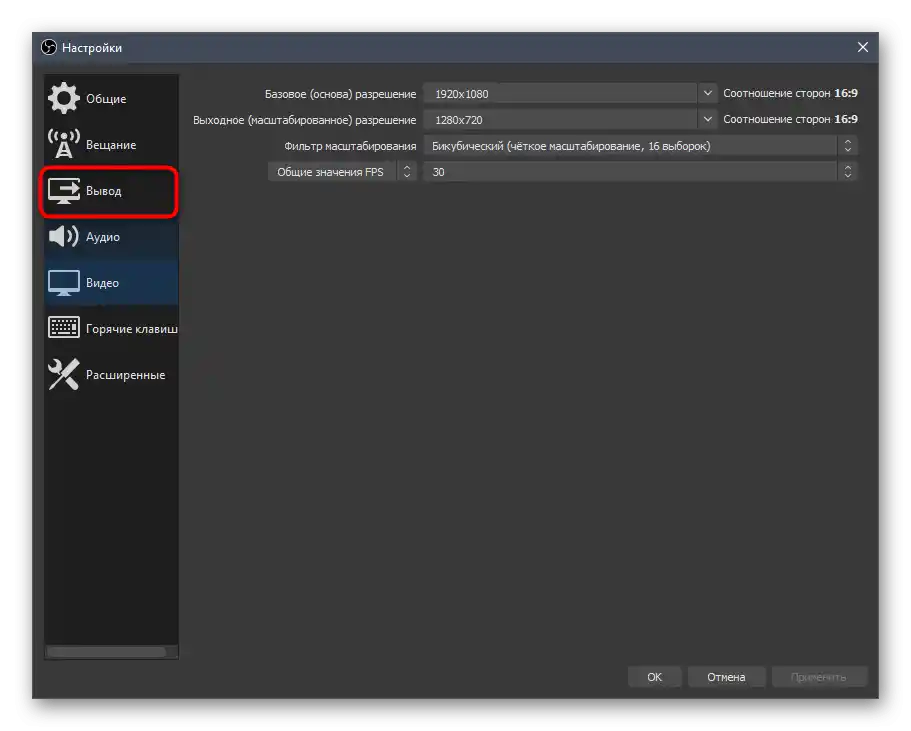
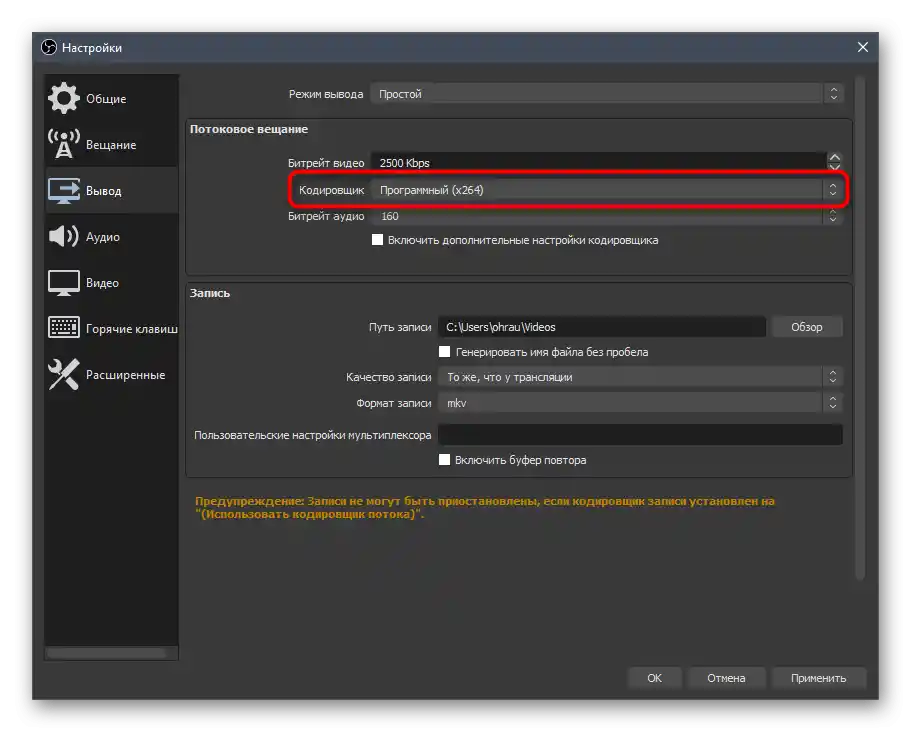
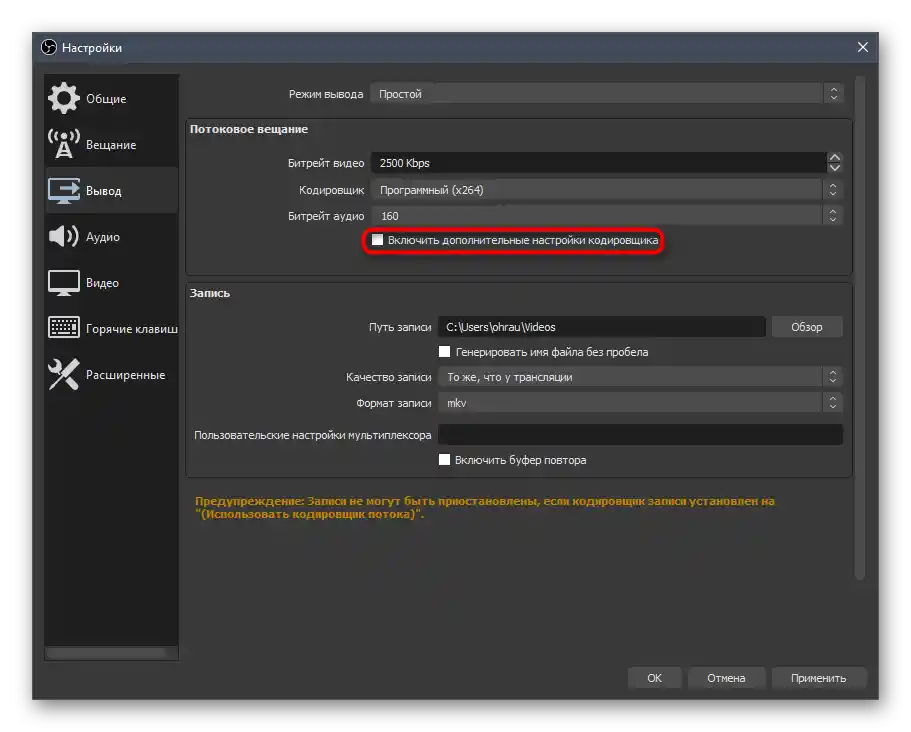
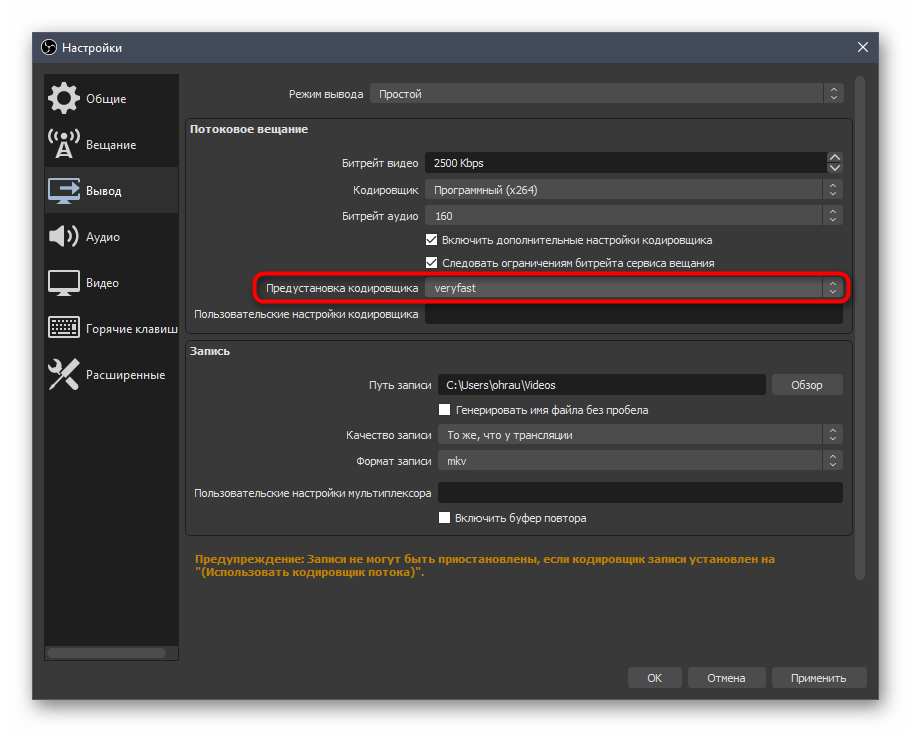
Ak už je nastavená hodnota "fast", zmeňte ju na "veryfast" alebo ešte vyššie, aplikujte zmenu a spustite vysielanie. Teraz sa detailnosť spracovania mierne zníži, ale okamžite pocítite, že procesor je trochu alebo dokonca o značné percento voľnejší.
Spôsob 4: Zmena používaného kódovača
V tomto spôsobe sa bude hovoriť o riešení pre tých používateľov, ktorí majú pomerne slabý procesor a sú ochotní preniesť niektoré úlohy spracovania toku na grafickú kartu, ak jej výkon umožňuje plne sa rozvinúť počas hry aj počas vysielania.Predvolený softvérový kodek x264 spotrebováva výkon procesora, preto bude potrebné prepnúť na "Hardvérový (NVENC)". Je dôležité pochopiť, že hardvérové kodeky neúplne uvoľňujú procesor, ale len preberajú určité úlohy, pričom spracovanie informácií zabezpečuje čip na grafickej karte, ktorý je určený výhradne na kódovanie. Kvalita obrazu na výstupe je horšia pri nastavení rovnakej bitrate, preto hardvérové kódovanie zaostáva za softvérovým, ale umožňuje nahrávať prenosy používateľom, ktorí ešte nezískali výkonný procesor na streamovanie.
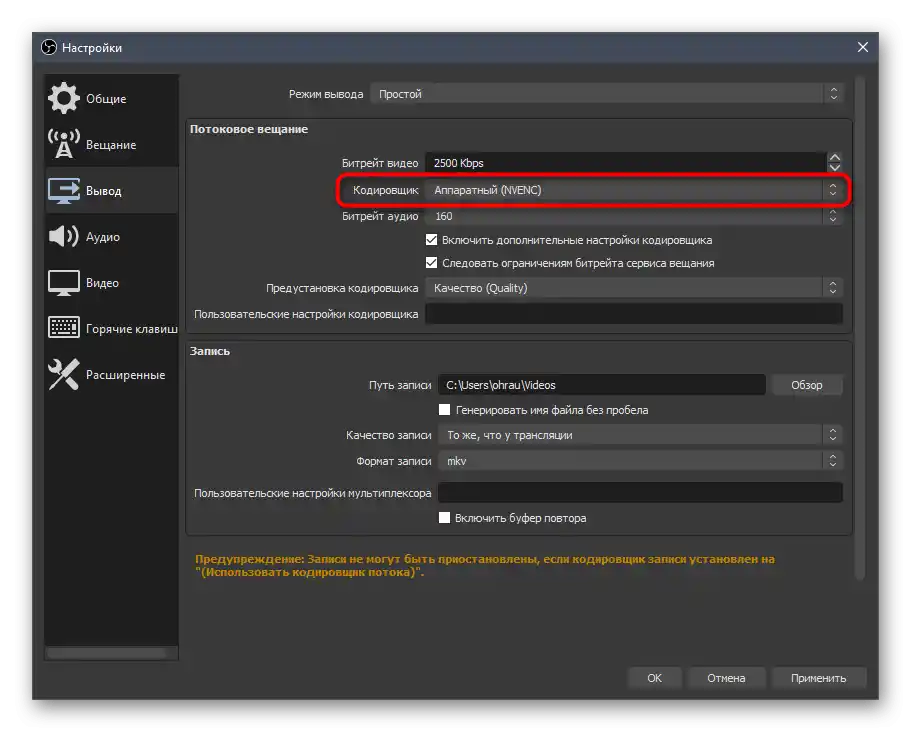
Druhá možnosť kodeku — "AMF". Neodporúčame ho používať pri streamovaní hier, pretože pri renderovaní je grafická karta už zaťažená, a dodatočné zaťaženie zo strany OBS pri kodeku AMF len pridá ďalšie zamrznutia prenosu. Pri správnom nastavení je dobrý kodek QuickSync, pre ktorý sa odporúča nastaviť hodnotu ICQ od 20 do 23. Ak chcete vybrať QuickSync, ale nezobrazuje sa v programe, vstúpte do BIOSu a uistite sa, že integrovaná grafika je zapnutá.
Viac informácií: Ako zapnúť integrovanú grafickú kartu
Spôsob 5: Vypnutie herného režimu vo Windows 10
Herný režim zabudovaný vo Windows 10 dosť agresívne rozdeľuje systémové zdroje, pričom maximálny prioritu dáva spustenému aplikácii. V takýchto podmienkach je pre OBS vyčlenených veľmi málo výkonu. V mnohých prípadoch herný režim nie je počas streamovania vôbec potrebný, preto jeho vypnutie takmer vždy priaznivo ovplyvňuje preusporiadanie záťaže a niekedy umožňuje úplne sa zbaviť správy o preťažení kodeku.
Viac informácií: Vypnutie herného režimu vo Windows 10
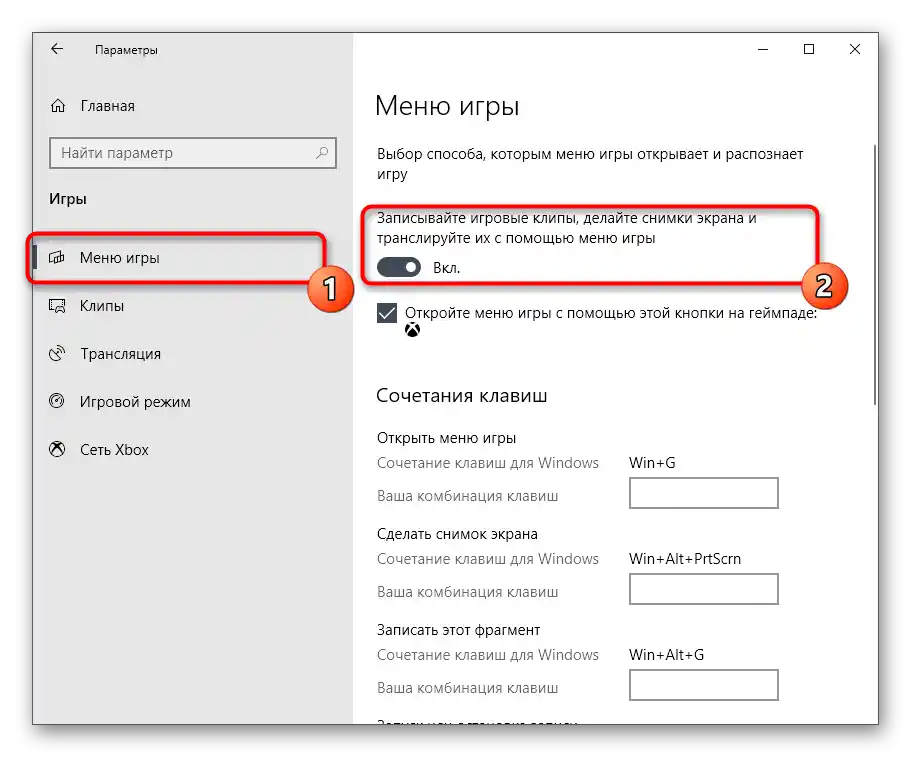
Spôsob 6: Zvýšenie priority OBS
Podľa recenzií mnohých používateľov OBS, pri preťažení kodeku niekedy pomáha zvýšenie priority programu.A to je potrebné urobiť ako v samotnej OBS, tak aj v operačnom systéme.
- V hlavnom okne programu kliknite na tlačidlo "Nastavenia" alebo najprv použite kombináciu "Alt+F", a potom stlačte kláves "S". Všimnite si, že pri používaní klávesových skratiek je potrebné aktivovať anglickú klávesnicu v systéme.
![Otvorenie okna Nastavenia v programe OBS]()
Prečítajte si tiež: Zmena rozloženia klávesnice vo Windows 10 - V okne "Nastavenia" aktivujte kartu "Rozšírené". Potom zmeňte režim funkcie "Priorita procesu" na "Vysoká". Na to kliknite na uvedený riadok a vyberte príslušnú možnosť z rozbaľovacieho zoznamu. Potom aplikujte vykonané zmeny kliknutím na tlačidlo "OK".
- Ďalej kliknite pravým tlačidlom myši na "Panel úloh". Z otvoreného kontextového menu vyberte položku "Správca úloh".
![Spustenie nástroja Správca úloh cez kontextové menu Panelu úloh vo Windows]()
Prečítajte si tiež: {innerlink id='1814', txt='Metódy spustenia "Správcu úloh" vo Windows 10'} - Objaví sa okno nástroja, v ktorom je potrebné otvoriť kartu "Podrobnosti". V nej uvidíte zoznam procesov spustených v systéme. Nájdite medzi nimi proces "obs64.exe" alebo "obs.exe", potom naň kliknite pravým tlačidlom myši. V otvorenom kontextovom menu presuňte kurzor na riadok "Nastaviť prioritu" a vyberte položku "Vysoká" z nasledujúceho podmenu.
- Zatvorte okno "Správcu úloh" a skontrolujte funkčnosť programu OBS.
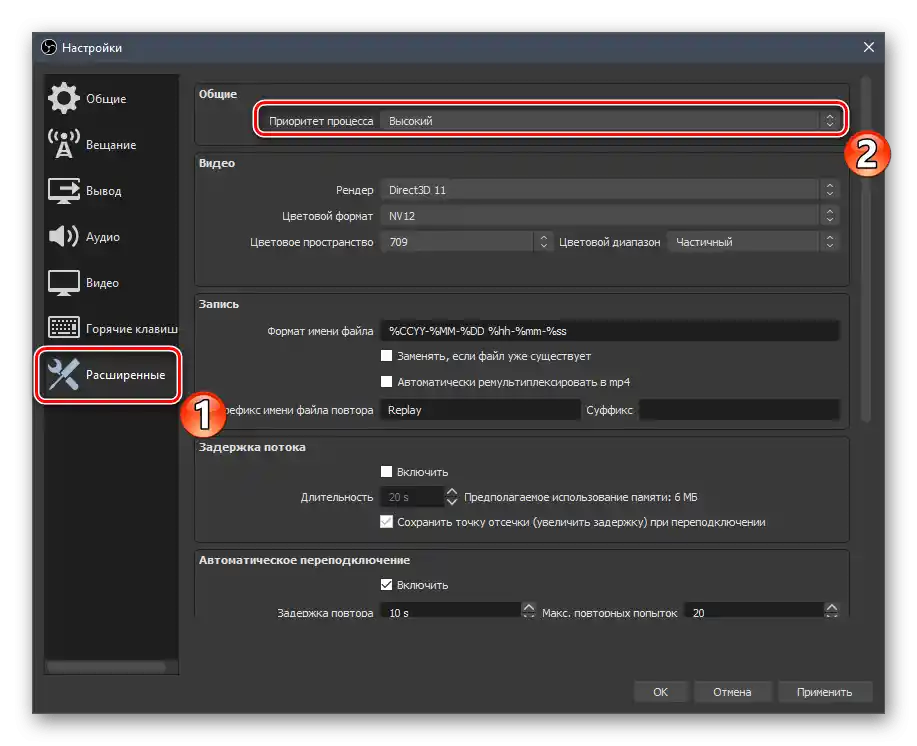
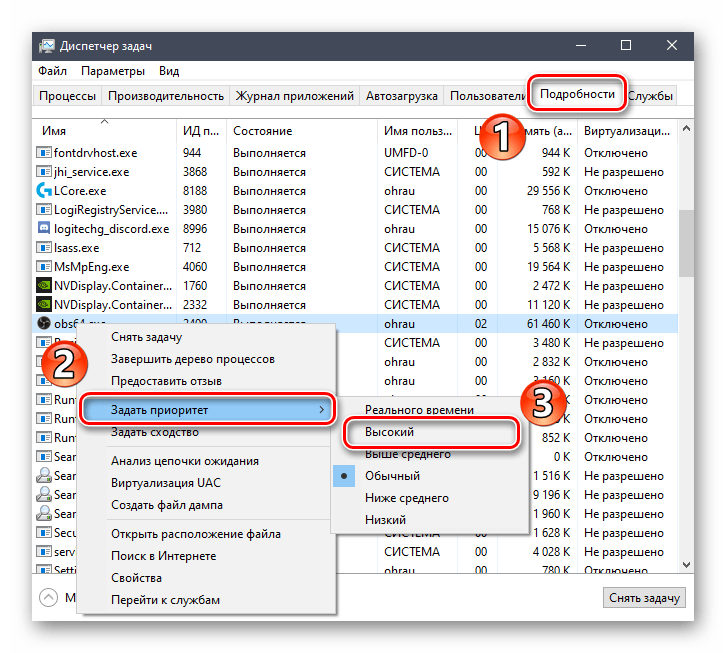
Spôsob 7: Aktivácia režimu kompatibility
V niektorých prípadoch je možné uvoľniť prácu kódovača pomocou zapnutia režimu kompatibility pre program OBS. Realizuje sa to doslova v niekoľkých kliknutiach.
- Otvorenie priečinka, v ktorom sa nachádza spustiteľný súbor programu.Ak neviete, kde sa nachádza, kliknite pravým tlačidlom myši na ikonu OBS a vyberte položku "Umiestnenie súboru" z kontextového menu.
- Automaticky sa otvorí adresár s hľadaným súborom, ktorý bude už vybraný. Musíte na ňom kliknúť pravým tlačidlom myši a vybrať položku "Vlastnosti" z objaveného menu.
- V nasledujúcom okne prejdite na kartu "Kompatibilita". V nej zaškrtnite políčko vedľa riadku, ktorý je označený na snímke obrazovky nižšie. Potom z rozbaľovacieho zoznamu s prehľadom verzií operačných systémov vyberte Windows 8. Režim kompatibility s ňou najčastejšie pomáha zbaviť sa problému. Uložte zmeny kliknutím na tlačidlo "OK".
![Aktivácia režimu kompatibility s Windows 8 pre spustiteľný súbor OBS cez okno Vlastnosti]()
Prečítajte si tiež: Aktivácia režimu kompatibility vo Windows 10 - Teraz stačí zatvoriť všetky predtým otvorené okná a reštartovať OBS. Je veľmi pravdepodobné, že práca kódovača sa zlepší.
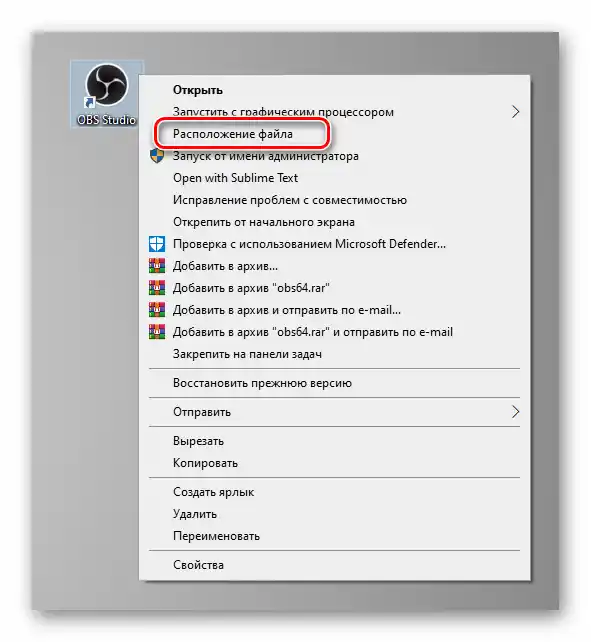
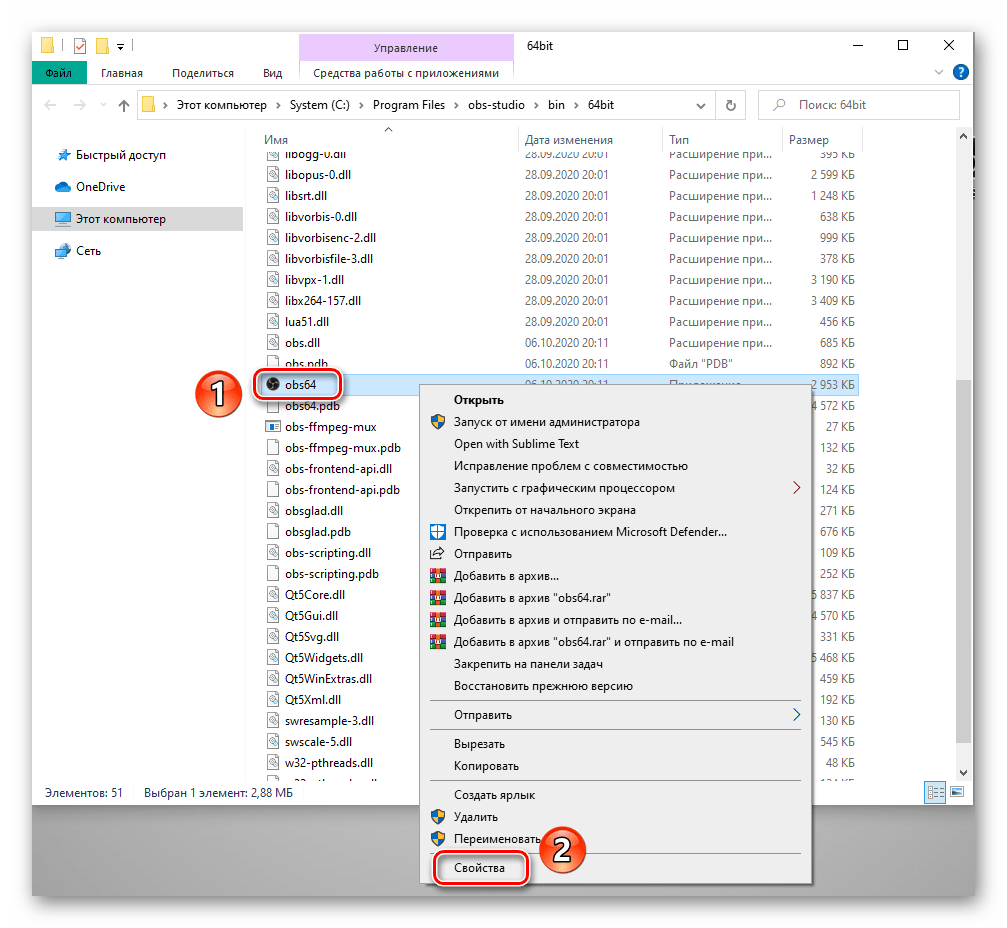
Spôsob 8: Spustenie programu ako správca
Tento spôsob sa zdá byť jednoduchý, avšak na internete nájdete aj výskumy používateľov, ktoré ukazujú, že spustenie programu OBS ako správca výrazne znižuje záťaž na kódovač.
- Kliknite pravým tlačidlom myši na ikonu programu alebo spustiteľný súbor OBS a vyberte položku "Spustiť ako správca".
- Aby ste nemuseli tieto kroky vykonávať zakaždým pri spustení programu, aktivujte funkciu, ktorá bude neustále spúšťať OBS ako správca.Aby ste to urobili, kliknite pravým tlačidlom myši na ikonu alebo súbor programu a vyberte položku "Vlastnosti" z kontextového menu.
- Aktivujte kartu "Kompatibilita" a zaškrtnite políčko vedľa riadku "Spustiť program ako správca". Potom nezabudnite stlačiť tlačidlo "OK".
![Aktivácia funkcie Spustiť program ako správca pre utilitu OBS]()
Prečítajte si tiež: Spúšťanie programov ako správca - Po spustení programu týmto spôsobom sa zaťaženie kódovača zníži a pravdepodobne sa problém vyrieši.
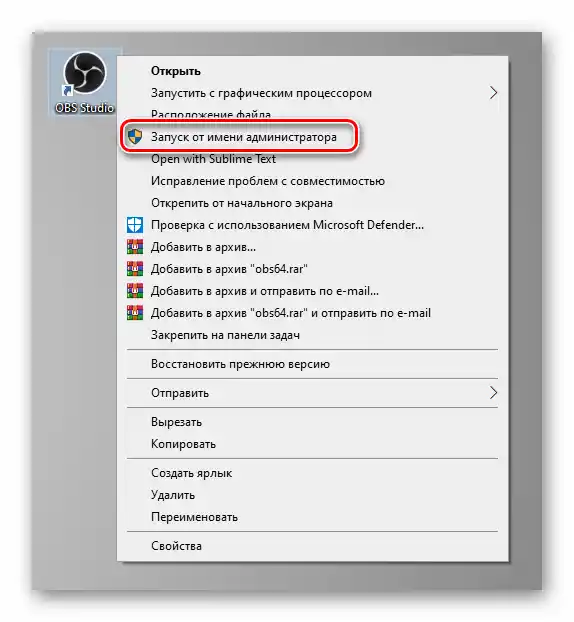
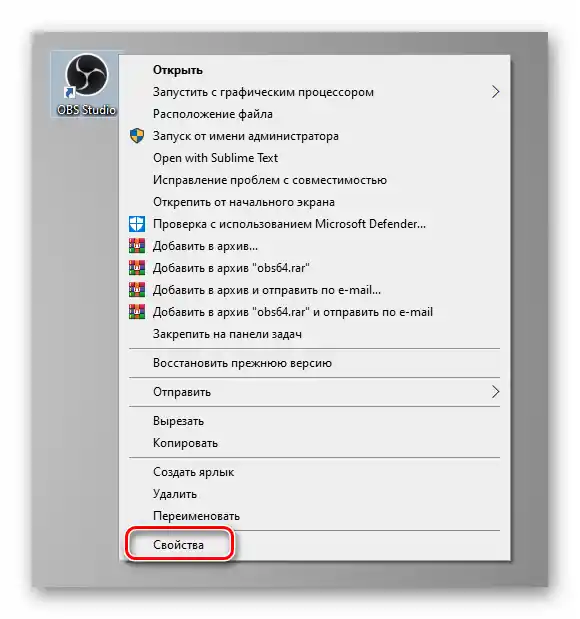
Spôsob 9: Zníženie počtu zdrojov
Každý zdroj pridaný do OBS zaťažuje program a spotrebováva určité množstvo systémových zdrojov. Ak ste ich pridali príliš veľa, skúste odstrániť niektoré z nich, aby ste vyriešili problém s preťažením.
- Prezrite si zoznam všetkých pridaných zdrojov v dolnej časti okna programu.
- Jednoduchým kliknutím ľavého tlačidla myši vyberte ten, ktorý chcete odstrániť. Potom kliknite na tlačidlo so symbolom mínusu, ktoré sa nachádza trochu nižšie v zozname. V prípade potreby opakujte postup toľkokrát, koľkokrát je potrebné so všetkými nepoužívanými zdrojmi.
- Všimnite si, že vizuálne vypnutie zdroja neznižuje zaťaženie systému a programu OBS. Len prestanete vidieť informácie počas nahrávania alebo vysielania. Skryté zdroje v OBS sú označené ikonou so preškrtnutým okom. Namiesto skrytia je lepšie odstrániť takéto zdroje, ak ich nepoužívate.